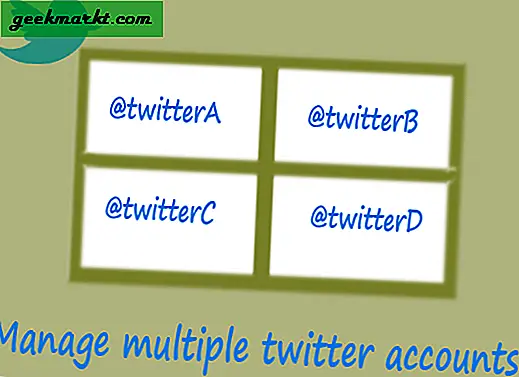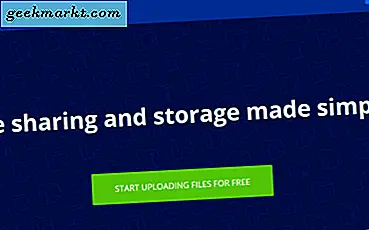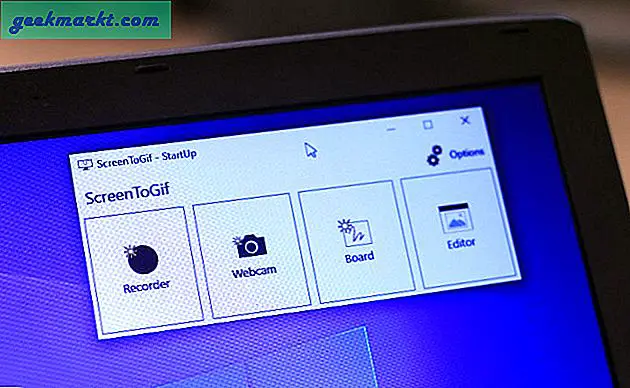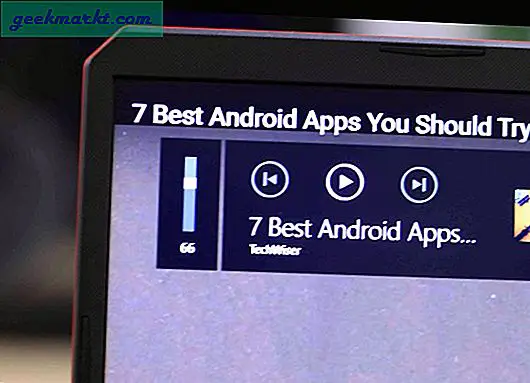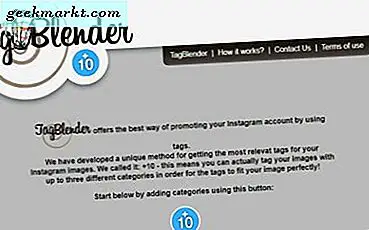Noen spurte meg om dagen hva den blå prikken var i Snapchat. Du vet, den lille som vises i chatmeldingene dine. Jeg trodde jeg visste alt om det sosiale nettverket, men må innrømme at jeg var stumped. Jeg husket å se det vises i fjor en gang, men hadde ingen anelse om hva den blå prikken var eller hva det betydde.
Jeg bestemte meg for å undersøke så jeg kunne svare på min venn og dele mine funn med deg. Så hvis du noen gang har lurt på hva den blå prikken i Snapchat betyr, er dette for deg.
Den blå prikken dukket opp i fjor da hele chat-grensesnittet ble gjennomgått. En liten blå prikk ankom like over linjen der den skrevne teksten dukker opp. Noen ganger endres det til en smiley emoji. Hvorfor? Hva er det til?

Den blå prikken i Snapchat
Det er to blå prikker i Snapchat-appen. Den første er på startskjermen til telefonen din på Snapchat-ikonet. Dette er for å fortelle deg at appen nettopp har blitt oppdatert. Det er en annen blå prikk i Snapchat, i selve appen.
Ifølge Snapchat seg, viser den blå prikken at du er i en prat med noen. Det er som et tegn på at de er der med deg og betaler oppmerksomhet til chatten.
Når den blå prikken endres til et smil, betyr det at de skriver et svar eller aktivt ser på Snap.
Det er alt der er til det blå prikken mysteriet. Men hvilke andre Snapchat-triks får ikke publisiteten de fortjener?

Andre ting du kanskje ikke vet om Snapchat
Hvis du er ny til Snapchat eller ikke har utforsket appen, er det noen ting du kan gjøre med det sosiale nettverket som du kanskje ikke vet. Her er bare noen få av dem.
Trykk på klokkeikonet for å endre levetiden til snap
Snaps siste 10 sekunder som standard, men hvis du trykker på det lille klokkeikonet i nederste venstre hjørne, kan du endre det. Sett det hvor som helst mellom 1 og 10 sekunder.
Lagre Snap før du legger ut
Hvis du kom opp med et spesielt godt Snap at du ikke vil forsvinne i eteren, lagre det først på telefonen din. Trykk på den lille pil ned ved siden av klokken nederst til venstre i Snap-vinduet. Deretter kan du laste ned og holde det før publisering.
Supersize tekst eller emoji
Jeg visste ikke hvordan jeg skulle gjøre dette før noen viste meg. Når du legger til tekst eller emoji i Snap, trykker du på T for å supersize den. Bruk fingrene til å klemme eller spre seg for å gjøre dem større eller mindre. Du kan også rotere.
Endre skriftfargen
Når du har blitt erstattet, kan du endre skriftfargen i Snapchat. Når du har erstattet teksten, trykker du på teksten igjen, og fargelinjen vises øverst til høyre på skjermen.
Secrets Snapchat-farger på iPhone
Hvis du er en iPhone-bruker, kan du merke at det ikke er svart-hvitt-farge for tekst. For å bli hvit, trykk på paletten og dra fingeren til øverste venstre hjørne. For å bli svart, dra fingeren til bunnen. Andre farger vises når du drar fingeren opp eller ned på skjermen.
Bruk linser til å skille seg ut
Ta en selfie og trykk og hold en fingertupp på skjermen til Snapchat-objektiver vises. Ha en lek og finn et objektiv som gir effekten du leter etter. Noen av dem er ganske kule.
Bruk video i stedet for stillbilder
Opprett en 10 sekunders video GIF ved å holde kameraknappen nede mens du er i Snapchat. Det vil ta opp en kort video som du kan bruke som Snap. Hvis du ikke liker det du ser, drar du det til 'X' for å slette og starte på nytt.
Variabel hastighet videoer
Du kan variere hastigheten på videoen din Snaps ved å se på hastighetsalternativer i filtre. Du kan senke og øke hastigheten og gå tilbake til normal hastighet.
FaceTime med Snapchat
Snapchat har en FaceTime-lignende funksjon for videosamtaler. Trykk på videoknappen mens du er i chatvinduet for å foreta et videosamtale til den personen. De vil kunne se deg selv uten å akseptere samtalen, men når de gjør det, er det live.
Se hvor mange som har sett historien din
Hvis du bruker Snapchat My Story-modusen, kan du se hvor mange personer som har sett det de siste 24 timene, ved å se på de små ikonene i fortellingsvinduet. Det lilla øyet viser hvor mange som så på det, og den grønne pilen er hvor mange som tok skjermbilder av det.